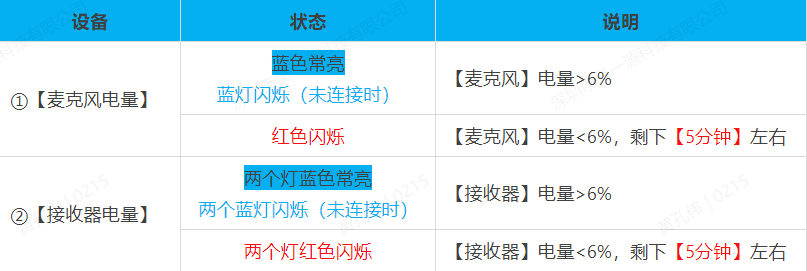Q1 LARK M1连接相机

Q2 LARK M1连接声卡
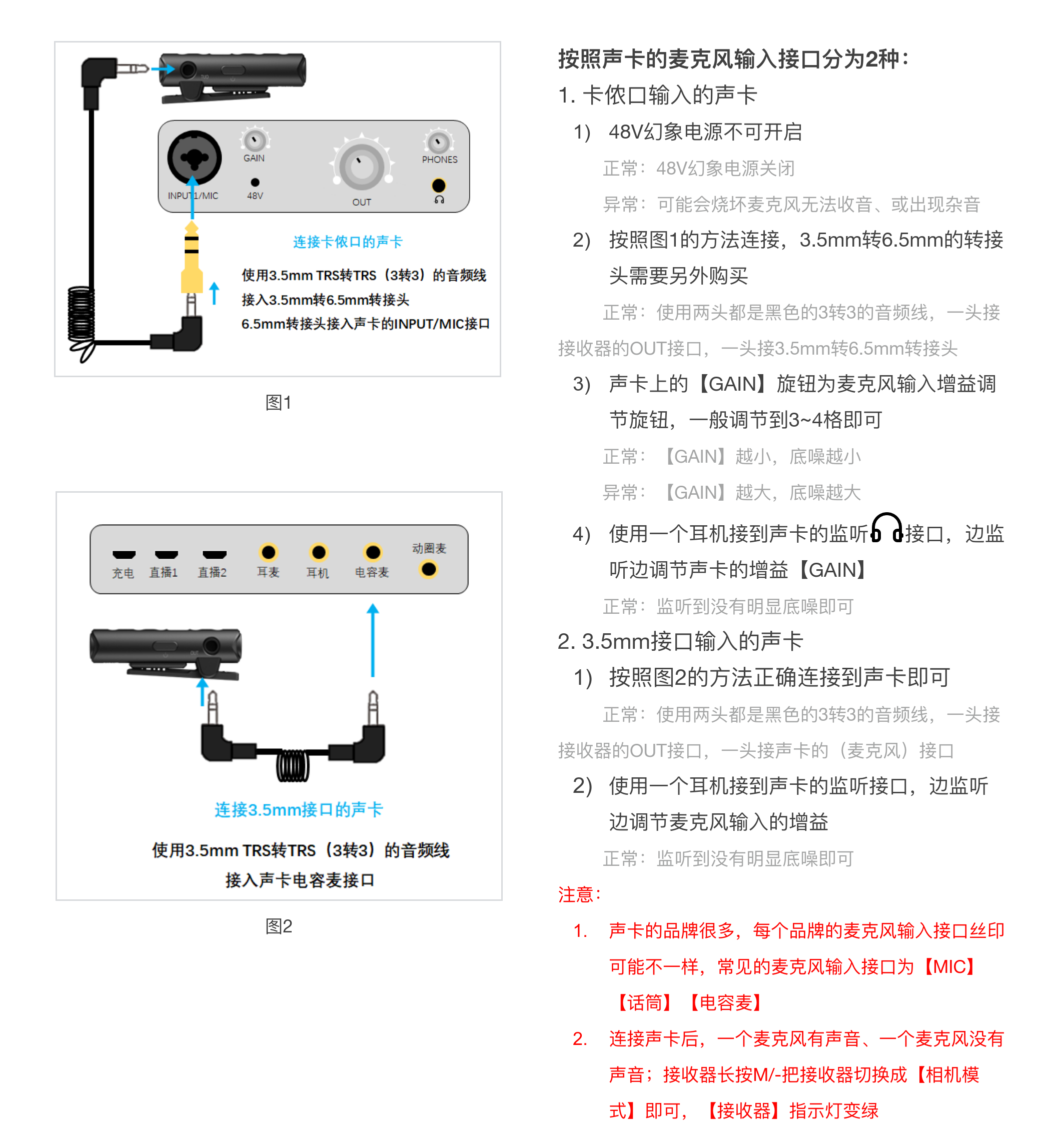
Q3 LARK M1使用后如何保养保存?
答:
1、麦克风如果是贴身使用的,注意擦拭后再放回充电盒内,保持设备干爽;避免带潮进入充电盒,影响设备寿命
2、麦克风不使用的时候,尽量保存在干燥的环境。
3、长时间不使用时,可以将绝缘膜贴回底部。
Q4 LARK M1升级说明
Q5 LAARK M1快速使用指南
点击下方文字跳转至视频观看:
Q6 LARK M1怎么连接电脑做直播,怎么设置?
答:无线麦克风连接电脑,需要用USB声卡,千万不要直接用3.5mm音频线连接电脑
因为:用3.5mm线连接电脑正常收音需要做以下设置
- 电脑正确的安装好声卡驱动,和声卡设置程序,不能用精简版系统,否则无法识别音频设备
- 电脑的声音设置里,输入/输出要选择正确的设备,否则就没有声音
- 电脑直播软件的声音设置里,输入/输出要选择正确的设备,否则就直播没声音
- 电脑主板的3.5mm接口会有电流问题,只有USB声卡才能解决
每次重启电脑、拔插麦克风线、拔插摄像头,以上的1,2,3步设置都要重新来一次,非常麻烦,目前90%用电脑接麦克风直播的都会使用USB声卡,USB声卡即插即用,无需设置。强烈推荐用USB声卡来接无线麦克风。
使用最入门的USB声卡即可
Q7 安卓手机连接LARK M1录音底噪大怎么解决?
答:因为安卓手机的型号太多,每个品牌型号的手机的音频接口性能、参数各不相同,建议采用TypeC数字转换头来录音,可以极大的改善录音电流音问题。
TypeC数字转换头是指转换头里带有DAC芯片,这样的转换头录音效果最好。
TypeC普通转换头里是没有DAC芯片的,录音容易出现电流音。
推荐的带DAC芯片的数字转换头:
Q8 荣耀50、荣耀60连接LARK 150 后摄像头APP无法点录制按钮怎么解决?
答:不要用标配的3.5转TypeC的线,用TypeC数字转换头+手机线连接即可
推荐的带DAC芯片的数字转换头:
Q9 三星手机连接 LARK M1无法录音怎么解决?
答:三星手机必须要用三星原装的TypeC转换头,三星手机和苹果手机一样必须要原装配件,第三方的TypeC转换头插入手机会提示不支持的配件,造成无法录音
三星原装TypeC数字转换头:https://item.jd.com/61746825605.html
Q10 小米手机连接 LARK M1录音底噪大怎么解决?
答:小米11全系列手机需要使用带DAC芯片的TypeC转3.5的数字转换头录音效果才好,小米11系列手机用普通的不带DAC芯片的TypeC转换头录音底噪、电流音会很大。
推荐的带DAC芯片的数字转换头:
Q11 OPPO、VIVO的部分手机连接 LARK M1拍视频无法收音怎么解决?
答:OPPO、VIVO、一加的部分手机需要在手机设置里,修改下声音设置才行,具体操作方式如下
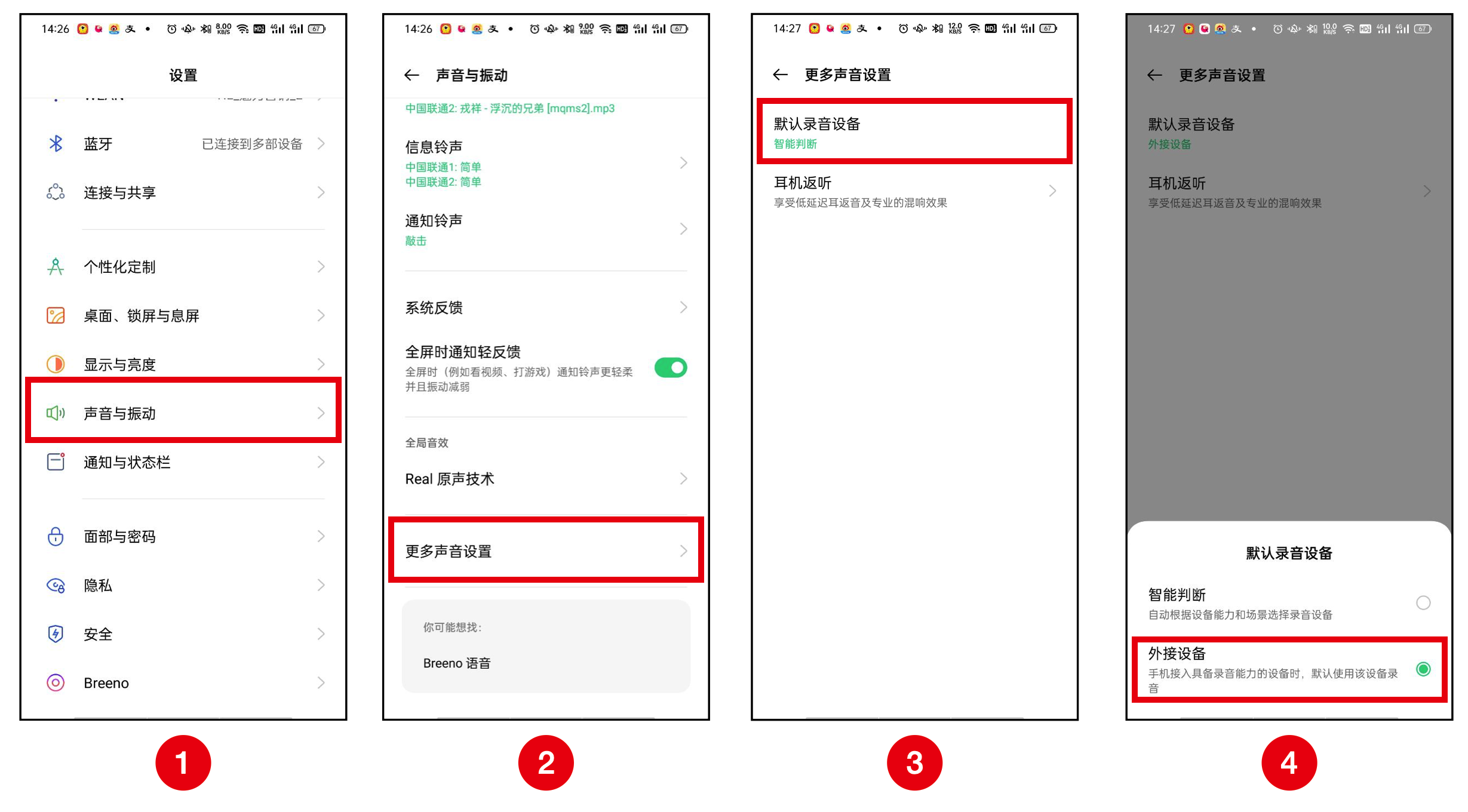
Q12 LARK M1接收器的输出音量设置
- 先短按3次【音量+】/【音量-】,将麦克风音量输出调为【最大】/【最小】
- 再短按1次【音量+】/【音量-】,此时音量输出【增加】/【减小】一档
- 按照以上方法分别录制3个音频,听哪个档位的音频是最合适的,可以做个标记,方便后续快速调节
Q13 怎么切换接收器的工作模式?
①【相机】连接M1,长按接收器【M按钮】切换【相机模式】;【手机】连接M1,长按接收器【M按钮】切换【手机模式】。
②【接收器】两个指示灯变成绿色为【相机模式】,指示灯变成蓝色为【手机模式】。
Q14 接收器接口、按键、指示灯说明
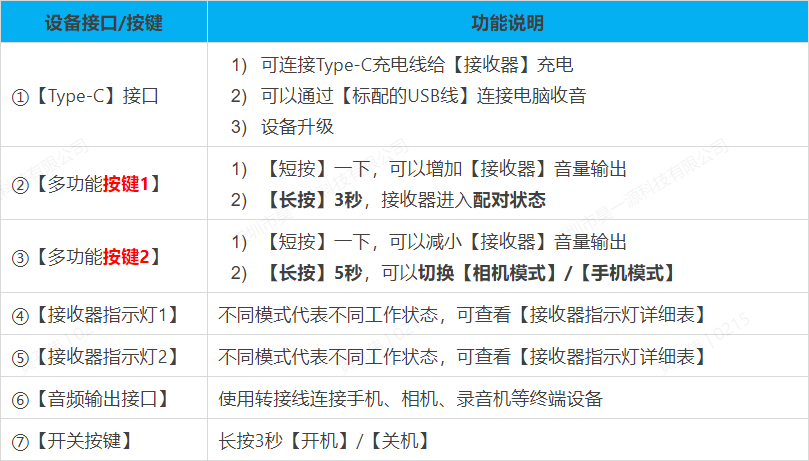
【接收器指示灯详细表】
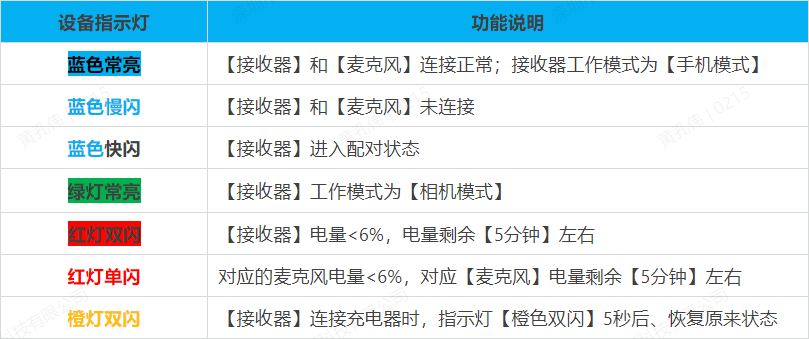
Q15 麦克风接口、按键、指示灯说明
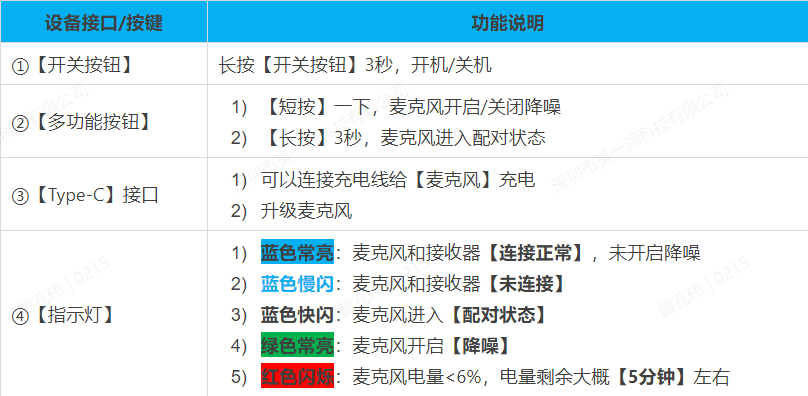
Q16 LARK M1开启降噪
①【麦克风】短按一下【降噪按钮】开启降噪,指示灯会变成【绿色】;关闭降噪恢复原状态。
降噪:开启降噪之后,可以明显的降低环境噪声
问题一:什么时候需要开启降噪?
答:
- 在室内使用时、不想把室内的其他设备的运行声音录入时;可以开启降噪。
- 在室外使用时,室外环境音通常比较复杂,开启降噪可以减少周边环境音的录入。
问题二:什么时候不需要开启降噪?
答:
- 在比较安静的环境下使用时,可以不开启降噪,保证音质。
- 需要录制环境音、需要录制乐器声音、伴奏音乐的时候,不要开启降噪。
- 唱歌的时候建议不开降噪
Q17 麦克风和接收器的续航时间是多久?怎么查看麦克风/接收器的电量?
答:接收器和麦克风的满电续航时间是一样的【8小时】